win10输入法打不出汉字的两种解决方法
电脑是现代生活中必不可少的工具之一,许多网友留言说升级到Win10正式版后发现竟然打不出汉字,这样就没办法和好友聊天了,真是急死人了。,其实该问题解决方法有很多种,我们可以采用不同方法来解决,接下去快来看看操作步骤。
方法一:
1、首先点击桌面的“计算机”按钮并点击进入。

2、进入计算机界面后找到“控制面板按钮”并单击进入。

3、进入控制面板窗口后找到“区域和语言”字样并点击进入。
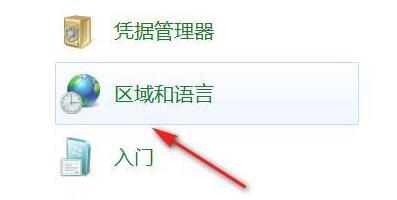
4、进入区域和语言窗口后,在上方找到“键盘和语言”选项并点击。
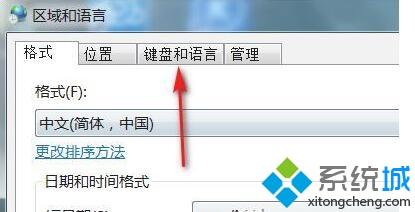
5、点击完成后,找到“更改键盘”并点击进入。
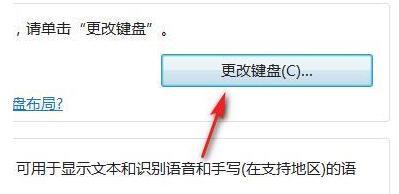
6、然后找到右侧的输入法,点击“属性”按钮。
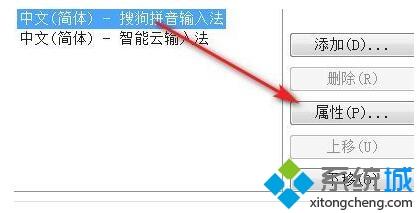
7、在属性窗口中找到“高级”选项,点击下方“恢复默认设置”就可以了。
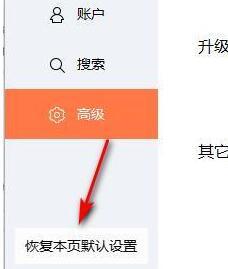
方法二:
1、首先在桌面上找到“电脑管家”软件并点击进入。
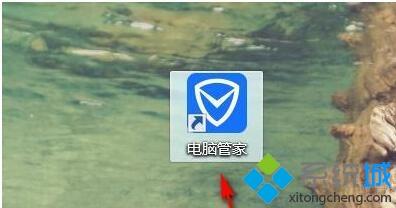
2、进入电脑管家后,找到左侧“工具箱”按钮并点击。
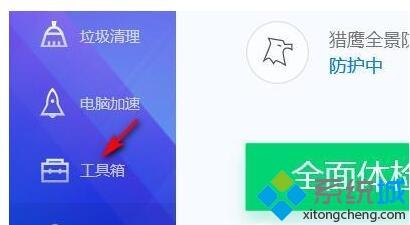
3、进入工具箱窗口后,找到“电脑诊所”按钮。
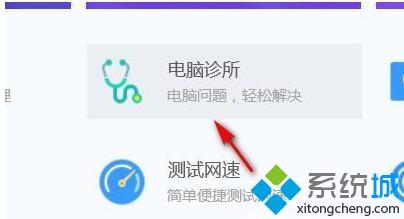
4、进入电脑诊所窗口后找到“系统综合”,点击下方“输入法”按钮。
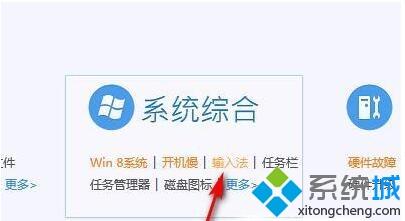
5、点击完成后,找到“立即修复”,等待修复完成就可以了。
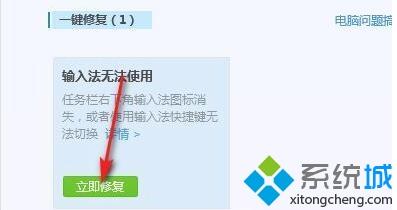
上述分享win10输入法打不出汉字的解决方法,大家可以选择适合自己电脑的办法操作,希望可以帮助到大家!
我告诉你msdn版权声明:以上内容作者已申请原创保护,未经允许不得转载,侵权必究!授权事宜、对本内容有异议或投诉,敬请联系网站管理员,我们将尽快回复您,谢谢合作!










